Било би вам опроштено ако мислите да су једине ствари које менаџер лозинки чува лозинке, као и повезано корисничко име и сви додатни детаљи. Многи менаџери лозинки богати функцијама, као што је Битварден, омогућавају вам да сачувате и друге информације. Једна од ствари које можете да сачувате у Битвардену су детаљи платне картице. Чувањем ових детаља у свом менаџеру лозинки можете се уштедети потребе да их памтите или да их морате проверити када желите да купите онлајн.
Како додати картицу са екстензијом прегледача Битварден
Да бисте могли да додате унос у свој Битварден трезор, кликните на икону Битварден да бисте писали окно проширења, а затим кликните на икону „Додај“ у горњем десном углу.
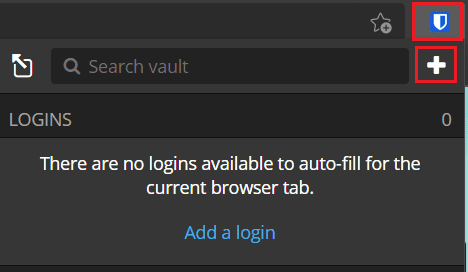
На екрану „Додај ставку“ изаберите „Картица“ из падајућег оквира „Врста“ да бисте видели образац са детаљима картице.
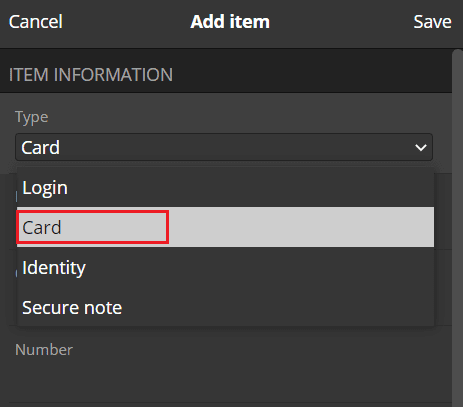
Како додати картицу са веб локације Битварден
На веб локацији Битварден, у подразумеваној картици „Мој трезор“, кликните на „Додај ставку“ у горњем десном углу, а затим изаберите „Картица“ у одељку „Која је ово врста ставке?“ падајући оквир.
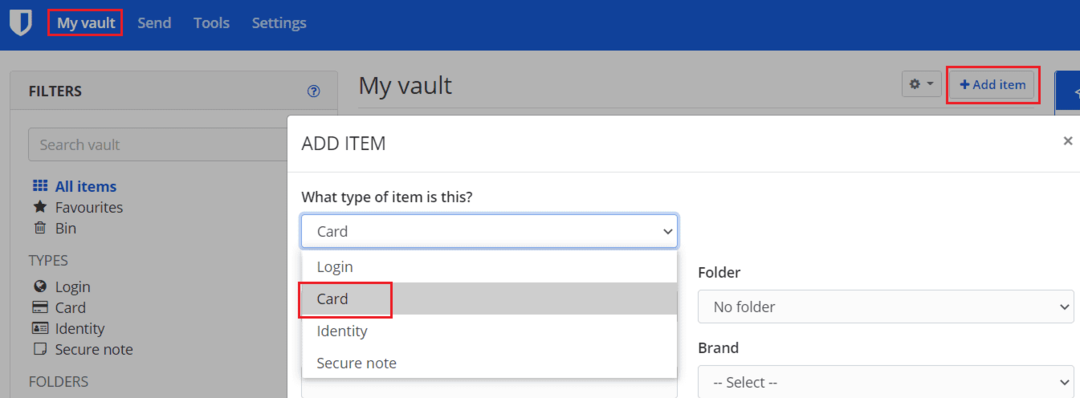
У оба приказа, требало би да унесете све податке о картици. Обавезно унесите име власника картице, број картице, сигурносни код и датум истека. „Име“ би требало да буде само идентификатор, тако да знате која се картица користи. „Фолдер“ вам омогућава да групишете ставке трезора заједно за додатну структуру.
Такође можете додати белешке или прилагођена поља уносу ако желите да укључите додатне информације.
Савет: Можда бисте желели да оставите кључну, али лако памтљиву информацију која недостаје, као што је безбедносни код или датум истека. Ако унесете све своје детаље, свако ко има приступ вашем менаџеру лозинки могао би да користи вашу картицу, на пример, ако сте оставили лаптоп откључан. Ако изоставите мало информација, онда они не би имали довољно информација да их користе.
Када унесете све информације које желите да сачувате, кликните на „Сачувај“. У проширењу претраживача, ово је у горњем десном углу окна проширења, на веб локацији, ово је у доњем левом делу искачућег прозора.
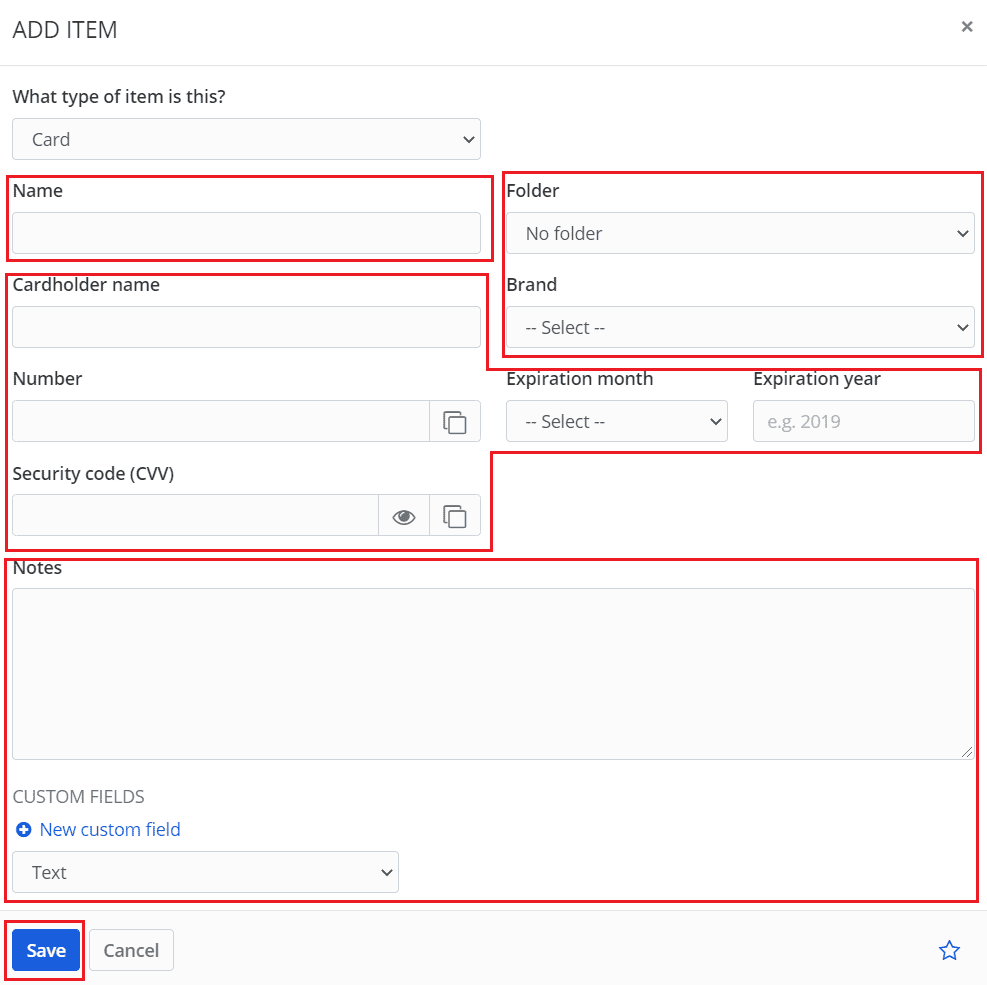
Чување података о платној картици у вашем менаџеру лозинки може бити од помоћи. Може вам уштедети време и труд да памтите све детаље о картици или да не морате да проверавате сваки пут када желите да извршите уплату. Пратећи кораке у овом водичу, можете да сачувате детаље своје платне картице у свом Битварден трезору.